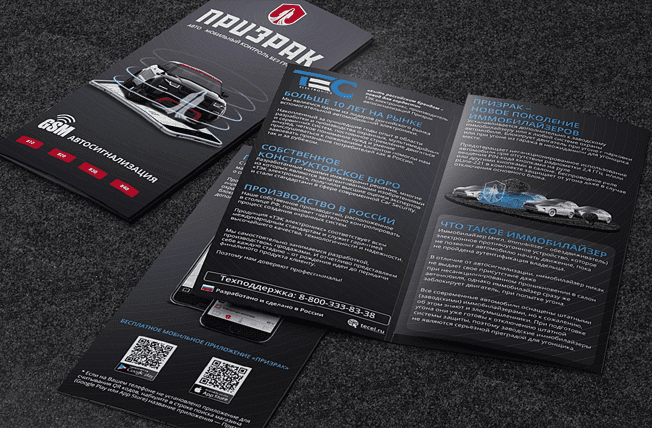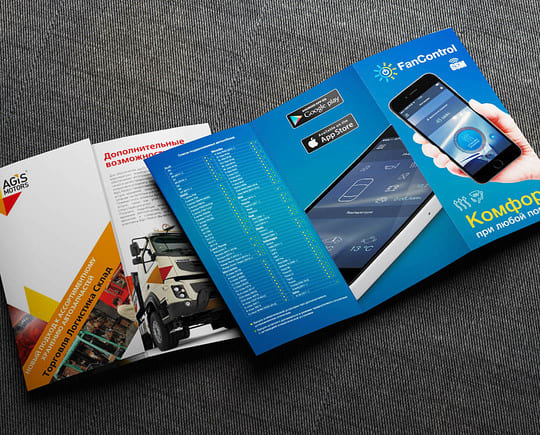что такое буклет в проекте
Как сделать буклет в Ворде. Пошаговая инструкция по созданию буклетов в Word
Буклетом принято называть лист бумаги A4 сложенный в два раза. Буклеты могут использоваться для информирования клиентов или сотрудников компании о продукции или запланированном мероприятии.
Для того чтобы профессионально сделать буклет необходимы специальные программы и навыки дизайнера, но простую версию буклета вполне можно сделать при помощи обычного текстового редактора Word и минимальных навыков. Именно об этом мы и расскажем в данной статье в виде пошаговой инструкции о том, как сделать буклет в Word.
Шаг № 1. Смените ориентацию страницы на альбомную.
Для того чтобы сделать буклет в Ворде сначала необходимо сменить ориентацию страницы с книжной на альбомную. Это делается для того чтобы была возможность набирать текст вдоль листа. Для этого перейдите на вкладку «Разметка страницы», нажмите на кнопку «Ориентация» и выберите вариант «Альбомная».
Шаг № 2. Уменьшите отступы от края листа.
Дальше необходимо уменьшить отступы от края листа. Если этого не сделать, то буклет будет обрамлен в большую белую рамку, и это будет выглядеть не очень привлекательно. Поэтому на той же вкладке «Разметка страницы» нажимаем на кнопку «Поля» и выбираем вариант «Узкие». При выборе данного варианта будут использоваться поля размером в 1.27 сантиметра с каждой стороны.
Обычно поля размером в 1.27 сантиметра отлично подходят для создания буклетов. Но, если хотите еще меньшие поля то выберите вариант «Настраиваемые поля».
После этого появится окно «Параметры страницы» в котором вы сможете выставить нужные размеры полей для каждой стороны листа.
Шаг № 3. Разделите лист бумаги на три колонки.
После того, как вы настроили поля, необходимо разделить лист бумаги на три части. Для этого на той же вкладке «Разметка страницы» нажимаем на кнопку «Колонки» и выбираем вариант «Три».
После этого лист бумаги будет разделен на три части. Вы сможете заметить это по изменению линейки над листом.
необходимо отметить, что переход на вторую колонку будет возможен только после того, как первая будет заполнена текстом. Для того чтобы решить эту проблему можете просто нажать на клавишу Enter и заполнить страницу большим количеством переносов строки.
Шаг № 4. Настройте разделитель и другие параметры буклета.
Если есть необходимость, то вы можете добавить разделитель между колонками сделанного вами буклета. Для этого снова нажмите на кнопку «Колонки» и выберите вариант «Другие колонки».
После этого появится небольшое окно с настройками буклета. Здесь необходимо просто установить отметку напротив функции «Разделитель». необходимо отметить, что разделитель появляется только в том случае, если все колонки буклета заполнены текстом до конца. Пока буклет пуст, разделитель не отображается.
Также в окне «Колонки» можно настроить ширину колонок буклета и промежуток между ними. При необходимости можно даже сделать колонки разной ширины. Для этого необходимо снять отметку напротив функции «Колонки одинаковой ширины» и задать значение ширины для каждой колонки вручную.
В конце не забудьте сохранить настройки нажатием на кнопку «Ok».
Как сделать буклет с большим количеством колонок
Если вы хотите сделать буклет с более чем тремя колонками, то это также можно сделать с помощью текстового редактора Word. Для этого нажмите на кнопку «Колонки» на вкладке «Разметка страницы» и выберите вариант «Другие колонки».
После этого установите необходимое количество колонок для вашего буклета.
И нажмите на кнопку «Ok» для того чтобы сохранить настройки.
Как сделать буклет в Microsoft Word | How to make a booklet in Microsoft Word
Что такое буклет
Буклет – это разновидность полиграфической продукции. Используется в рекламных, информационных, образовательных целях. Посмотрим, сколько существует видов этой продукции и по каким признакам она классифицируется.
В чем отличие буклета от другой печатной продукции?
В изготовлении буклета применяется только сгибание листов. То есть все страницы представляют собой единый лист, сложенный различным способами. В зависимости от плотности бумаги различают:
Если каталог или журнал обязательно скрепляются чем-то (скобы, пружина, термоклей и т. п.), тогда буклет просто складывается. Это главное его отличие от прочих видов продукции.
Разновидности буклетов по типу применения
По этому признаку можно выделить следующие варианты продукции.
Информационные
Часто черно-белые, содержат определенную информацию о продукте, бренде, компании, событии и т. п. Они иногда называются проспектами. Их задача – ознакомить аудиторию.
Образовательные
Содержат полезную обучающую информацию, распространяются на курсах, в учебных заведениях, могут быть посвящены самым разным темам.
Имиджевые
Их задача – презентовать продукцию или компанию. Как правило, это полноцветные образцы, созданные с использованием дополнительных послепечатных эффектов (глянец, матирование, выборочная лакировка, конгрев, тиснение и т. п.). Они содержат мало информации, в основном – главные достоинства того, что презентуется.
Почтовые
Отличаются наличием почтовой марки. Такие буклеты могут быть сразу отправлены адресатам. Обычно содержат информацию публичного характера (могут быть рекламными).
Акционные
Их можно встретить в самых разных магазинах и супермаркетах, банковских учреждениях, на выставках и тематических форумах. Они, как правило, яркие, с полноцветной печатью, на тонкой бумаге, потому делаются методом фальцовки. Представляют минимум информации о бренде или компании, а максимум о скидках, особых условиях или проведении акций.
Пригласительный
Буклет, содержащий персональное или общее приглашение на определенное мероприятие. В основном изготавливается из дизайнерской бумаги или картона с минимальной печатью. Может быть украшен дополнительными элементами (лентами, фольгированием и т. п.).
Заказывая в полиграфической компании буклет, достаточно сказать его разновидность по данному признаку, и менеджер сам подскажет, на какой бумаге и каким образом его лучше сделать.
По типу печати
Буклеты могут печататься как на обычном лазерном принтере, так и на цифровой, офсетной машине. Все зависит от тиража и требований к качеству предоставляемой информации. На лазерном принтере максимальный ресурс без вреда для расходных материалов – 100–200 штук, причем формата «евробуклет», то есть в сложенном виде продукция имеет размер 100 на 210 мм.
Цифровая печать подойдет для полноцветного изделия тиражом от 1 до 500 штук (максимум – 1000 штук, однако это будет дороже в сравнении с офсетом). Так как цифровая машина в основном имеет формат А3+, это позволяет делать больше видов буклетов, чем на лазерном принтере, формат которого А4. Офсет применим только тогда, когда количество буклетов превышает 1000 экземпляров А4 формата.
По цветности и используемой бумаге
Если же требуется креатив, может применяться не только дизайнерская бумага, но также другие виды послепечатной обработки, например высечка. В этом случае буклету можно придать абсолютно разные формы, в зависимости от изготовленной формы ножа. Например, он может быть со скругленными углами, в виде арки, с резными краями и т. п. Все зависит от имеющегося макета, пожеланий заказчика и технической возможности оборудования.
По типу складывания
По этому критерию можно выделить немало вариантов изгиба:
Все зависит от изначальной задумки при создании буклета, а также возможностей оборудования. Средний фальцовщик имеет до 10 различных режимов фальца. Что касается биговки, она, как правило, делается на тигеле (высечное оборудование), в нем регулируется степень прессования (дающая определенную глубину изгиба).
Буклеты можно назвать наиболее распространенным вариантом полиграфической продукции. Они значительно дешевле каталогов, блокнотов, журналов и другой продукции, в которой применяется дополнительная сшивка и листоподбор.
Инструкция по созданию буклета своими руками
Бывает так, что вы не хотите обращаться в Агентство и заказывать буклет профессионалам. Ну неужели нельзя сделать полиграфию своими руками? Гм… давайте попробуем.
Итак, у меня есть компьютер (с Windows), где установлен MS Office 2016. Я могу использовать для своих целей следующие программы:
Какая программа лучше? Майкрософт утверждает, что Publisher.
Думаю, что это так и есть, потому что Ексель очень плохо работает с изображениями, поверпоинт больше заточен под видео и анимацию, а Ворд больше всего неудобен своим автоформатированием, из-за которого сложно поставить буквы на те места, где они должны быть по замыслу автора.
Паблишер кстати хорош тем, что если вдруг вы капитулируете перед сложностью программы, всегда можно сохранить свой проект в формате DOCX и доделать свой буклет в Ворде. Таким путем мы и пойдем: делаем в Паблишер (Ворд в уме).
Сохраняем весь материал для будущего буклета
Как сделать буклет в паблишере (или ворде). Пошаговая инструкция
Так… Для примера, я буду делать буклет нашей студии Media Aid Design. Я – не дизайнер, я и рисовать не умею, но буклет мне нужен. Давайте пройдем по технологии и посмотрим на моем примере, что получилось.
1. Подготовка
Прежде, чем открывать программу, нужно осмотреть имеющиеся ресурсы и принять несколько решений. Итак, что у меня есть:
1. Цель: что я сделаю с буклетом после того, как он будет готов?
Буклет нужен мне для того, чтобы раздать его в курилке около нашего бизнес-центра таким же зависимым курильщикам, как и я.
2. Что у меня есть для создания буклета (текстово-графический контент)?
Подготовка закончена: я точно знаю, что и зачем я собираюсь делать, как это примерно будет выглядеть, из чего я буду это делать (контент лежит в папочке), что я буду делать с буклетом, когда он будет готов и как я пойму, успешно ли я применил буклет в работе или нет.
2. Постраничный план
Я выделяю план в отдельный шаг, хотя по сути дела – это завершение подготовки к дизайну буклета. Главная задача постраничного плана – прикинуть, влезет ли в выбранный мною формат все то, что я хочу там расположить. Ну и у меня, когда я рисую или делаю что-то из бумаги, по ходу дела появляются какие-то идеи о том, что написать или что где расположить.
А здесь вы можете скачать постраничный план брошюры (в Excel).
Постраничный план, внутренняя сторона
Постраничный план, внешняя сторона
Ну в общем у меня получилось как-то так. И сразу в голове начало рождаться несколько вариантов расположения, захотелось придумать какие-то другие колонки, все блестящие идеи не влезли на листочек… Это нормально. Готовый продукт – это всегда «последний черновик» и он никогда не будет идеальным – всегда есть что улучшить. Но нужно в каком-то месте остановиться – и сделать продукт, иначе так можно всю жизнь размышлять над одним буклетом. А он этого не стоит.
3. Выбор шаблона
Раз уж мы решили начать с Microsoft Publisher, давайте решим, пользоваться ли нам предлагаемыми встроенными шаблонами или нет. Я думаю – надо пользоваться. Потому что шаблоны дизайна для Майкрософт разрабатывали все же дизайнеры, и надеюсь – не последние. Там выставлены по умолчанию симпатичные параметры страницы, шрифты, расстояние между колонками и все остальное.
И раз уж я – не дизайнер и не хочу нанять дизайнера, то лучше уж мне воспользоваться шаблоном, а не шокировать других своей самодеятельностью уровня школьных уроков рисования.
Шаблон можно выбрать при создании документа. Если не получается найти в паблишере шаблоны – вот инструкция.
Мне не понравился ограниченный набор шаблонов в этой программе, и я пошел поискать еще в интернете. И вот тут меня ждало первое разочарование в паблишере – на сайте Microsoft куча шаблонов, но вот шаблонов для MS Publisher я там не нашел. В основном все для ворда и поверпоинта.
Вот тут я и скачаю понравившейся мне шаблон
Сразу возникло ощущение, что MS Publisher – это нелюбимая программа майкрософта. Но надеюсь это не помешает нам сделать буклет! ☺
Я выбрал шаблон и открыл новый документ в программе. Сразу порадовало, что в шаблоне в правильном порядке расставлены страницы – я могу не опасаться того, что после распечатывания на принтере все это придется разрезать и переклеивать скотчем, чтобы получить задуманный буклет.
Открываю скачанный шаблон
4. Расставляем картинки и заголовки
Именно картинки организуют композицию нашего буклета. Поэтому начинаем с них. Если текстовые и графические блоки шаблона нам где-то мешают, тем хуже для них – отрабатываем команду Delete.
Засовываем в шаблон картинки
Я подумал, что WALL-E – это прикольная иллюстрация для моей концепции, нашел фото и поставил. Так как это буклет для частного некоммерческого использования, мне не нужно выкупать авторские права на это фото – и я просто скачал ее из Гугла. Фото я растянул на 2 полосы, все ненужные элементы дизайна – снес. Текст на фоне фотографии не читался, и я засунул под него желтый прямоугольник (все дизайнеры нашей Студии будут в истерике, когда увидят – зато текст читается). Пользоваться паблишером довольно просто – все меню, как в ворде. Удобно!
Кстати, очень полезная кнопочка «Очистить все форматирование». Когда я не смог победить подчеркивание в шаблоне – я воспользовался ей, и все исчезло! 🙂
Результат после очистки форматирования
На внутренней стороне буклета мне пришлось подгонять заранее подготовленный текст под шаблон макета. В итоге я дописывал текст прямо в макете.
5. Размещаем весь контент
Разместив основные элементы дизайна, картинки и заголовки, пробуем засунуть туда весь имеющийся контент. Это бывает очень мучительный процесс: все не влезает, а если влезает, то столь мелким шрифтом, что невозможно прочитать. Поэтому в процессе впихивания контента некоторые картинки могут уменьшаться, а то и вовсе исчезать. И именно от вашего дизайнерского взгляда зависит конечный результат.
У меня получилось как-то так:
Продолжаем размещать контент на внешней и внутренней стороне буклета
;
Кстати, в MS Publisher есть удобные направляющие, по которым можно выравнивать текстовые и графические блоки относительно друг друга. Но это уже речь про следующий этап нашей работы.
6. Выравнивание
После того как главная цель нашего буклета достигнута (в нем есть оптимальный объем информации), обратим внимание на дизайн. Конечно, большая часть нашего дизайна была заложена в шаблоне, который мы выбрали.
Из того, на что стоит обратить внимание на финальном этапе хочу выделить две вещи: выравнивание блоков относительно друг друга и размер шрифта.
Принципов выравнивания существует несколько, об этом есть отдельный материал на нашем сайте, здесь скажу: посмотрите на свой вкус, чтобы ничего не торчало.
По поводу шрифтов, лучше выглядит полоса, набранная одним размером шрифта, чем несколькими. То же касается заголовков. Я оценил и переделал немного внутреннюю сторону своего буклета. Вот, посмотрите:
Теперь вроде бы правая часть не выглядит такой зажатой – пришлось удалить несколько строчек текста и сократить заголовок.
Ну вроде бы в основном дизайн закончен, давайте посмотрим, как наш файл выглядит в ворде! Сохраняем как:
В выбранном типе файла поддерживается только текст». Сохранить не получится
Не тут-то было. В ворде вся наша красота стремительно превратилась в тыкву. Мда, по интеграции офису до адоба далеко.
Результат переноса готового буклета в ворд
Ну раз нельзя продолжить редактирование в ворде, тогда наша работа над дизайном закончена. Макет буклета готов. В принципе, нечего там в ворде делать: проверку орфографии палбишер осуществляет тоже не плохо.
7. Печать
Свой тираж я решил отпечатать на нашем офисном принтере. Для этого в свойствах принтера нужно правильно указать параметры двухсторонней печати. И большинство офисных принтеров имеет крайне неприятные поля 5 мм, поэтому моя отличная идея с фотографией «в обрез» выглядит уже не так круто. Вывод: надо предусматривать технологию печати на этапе разработки концепции.
Отправляем на печать!
Ну что, берем стандартный лист А4, вставляем в принтер, и вот я напечатал сигнальный экземпляр буклета:
Готовый буклет, внешняя сторона
Готовый буклет, внутренняя сторона
Маркетинговая цель достигнута. Ребята в курилке поржали, почитали тексты и в такой юмористической манере усвоили месседж о необходимости чистоты вокруг урны. В предложенную игру играть никто не пытался.
Арт-директор нашей студии долго бился в истерике, но в конце концов сказал: если хотите хороший дизайн – обращайтесь в Media Aid Design. Ну, другого от него никто и не ожидал))).
Всем творческих успехов!
Примеры хорошего дизайна можно посмотреть в нашем портфолио.
Что такое буклет и для чего он нужен
Печатная продукция, на которой размещается рекламная информация, по-прежнему востребована во всех сферах бизнеса, общественной жизни, несмотря на стремительное развитие мультимедийных технологий. Один из распространенных типов рекламной полиграфической продукции — буклеты.
Они применяются в разных сферах: политическая пропаганда, научные конференции, социальные мероприятия, бизнес. Важно помнить, что изготовление буклетов всех типов доступно в нашей типографии.
Что такое буклет и что означает это слово
Что значит буклет? Это определение пришло из английского языка и в переводе означает «книжечка». Он состоит из одного плотного листа чаще всего формата А4, А5, А6, который складывается (сгибается) определенным способом и фальцуется. Плотность бумаги для этого типа изделий варьируется от 130 до 250 г/кв. м. Для самого большого формата может применяться двухсторонний мелованный картон.
Для чего нужны буклеты
Их активно применяют в маркетинговых целях. На них размещается информация о товарах или услуге. Они могут распространяться торговыми предприятиями, учреждениями культуры и образования, различными фондами для привлечения внимания.
На нем можно коротко, тезисно написать о главном продукте или услуге, указав основную информацию. Если ответить коротко, для чего нужен буклет — это реклама товара, услуги, идеи.
В чем разница между буклетом и брошюрой
Несмотря на то, что оба вида полиграфической продукции относятся к рекламным изделиям и не являются периодическими изданиями, между ними есть существенная разница. В чем разница между буклетом и брошюрой:
буклет состоит из одного листа, который сгибается (фальцуется) определенным образом, а брошюра выполняется в формате книжки из 4-48 листов, скрепленных различными способами;
информация подается в сжато, но доступно для восприятия, нередко это могут быть тезисы и цитаты. В брошюре она печатается более развернуто, подробно. Брошюры рассчитаны на продолжительное использование.
чтобы разработать макет буклета, потребуется гораздо меньше времени, чем на создание полноценной брошюры. Изготовление брошюры обойдется в несколько раз дороже.
Виды буклетов и их фальцовки
Существует два основных вида:
имиджевые. Предназначены для информирования о компании, ее продуктах или услугах. Это постоянная информация, которая знакомит с деятельностью фирмы;
рекламные. На них размещают временные сведения о проводимых акциях, скидках, особых предложениях, ограниченных по сроку действия. Их основной целью является привлечение внимания клиентов.
Буклеты различают по способу фальцовки, которая может быть:
книжкой, в один сгиб. Используется для справочных материалов, инструкций. Для большей оригинальности линию сгиба делают не по центру, а смещают в сторону;
евробуклет с параллельной фальцовкой. Это наиболее популярный формат, когда все сгибы производятся в одну сторону;
«гармошкой». Сгибы идут параллельно, но в разных направлениях, при таком способе фальцовки помещается большое информации;
«калиткой», или оконная. Сгиб листа производится с противоположных сторон к центру. Этот вид считается одним из самых оригинальных.
Если вам нужна партия качественных буклетов недорого — типография Starprint изготовит их быстро.
Прямо сейчас заберите у «Клерка» 4 000 рублей при подписке на « Клерк.Премиум» до 12 ноября.
Подробности и условия самой обсуждаемой акции «Клерка» здесь.